Innov-is XP3
Preguntas frecuentes y solución de problemas |
¿Cómo alinear la posición de bordado (usando la cámara incorporada)?
- Alinear la posición de bordado usando la cámara incorporada
- Usar el adhesivo de posición de bordado para alinear la posición de bordado
Alinear la posición de bordado usando la cámara incorporada
La cámara incorporada en esta máquina se puede usar para alinear la posición de bordado fácilmente. Esta es una función muy útil para los patrones que se necesitan bordar en una posición en particular como se muestra a continuación.
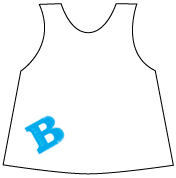
-
Use un lápiz de tiza para dibujar una cruz en la ubicación de bordado deseada.
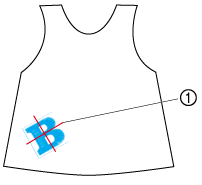
(1) Marca con lápiz de tiza
-
Coloque el bastidor de bordado en la tela.
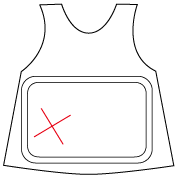
-
Seleccione el patrón en su máquina y presione
 .
.
-
Presione
 en la pantalla de bordado.
en la pantalla de bordado.
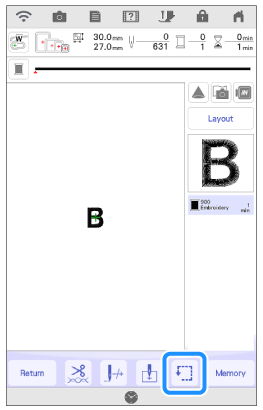
-
Presione
 para configurar el punto de inicio en el centro del patrón.
para configurar el punto de inicio en el centro del patrón.
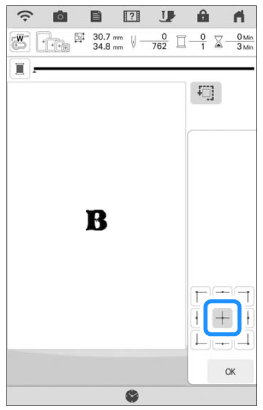
-
Presione OK.
-
Presione el botón Elevador del Prensatela para bajar el prensatela.
-
Presione
 .
.
-
Presione las teclas de posicionamiento para mover el bastidor de bordado hasta que la marca de tiza dibujada en la tela se muestre en la ventana de la vista de la cámara.
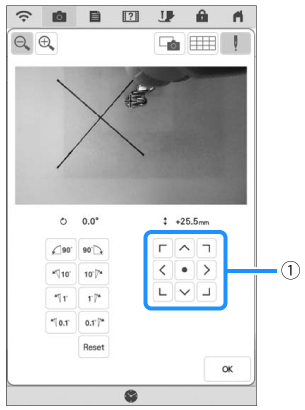
(1) Teclas de posicionamiento
-
Presione
 para mostrar las líneas de la rejilla.
para mostrar las líneas de la rejilla.
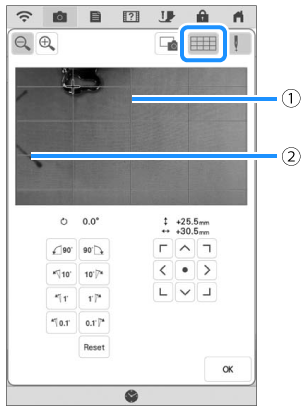
(1) Líneas de la rejilla
(2) Marca de tiza en la telaToque
 para ampliar la vista de la cámara. Al ampliar la vista de la cámara, se puede hacer un ajuste más acertado para el centro del bordado moviendo el bastidor de bordado poco a poco.
para ampliar la vista de la cámara. Al ampliar la vista de la cámara, se puede hacer un ajuste más acertado para el centro del bordado moviendo el bastidor de bordado poco a poco.
-
Ajuste la orientación del patrón presionando las teclas de orientación hasta que las líneas de la rejilla estén paralelas con la marca de tiza dibujada en la tela.
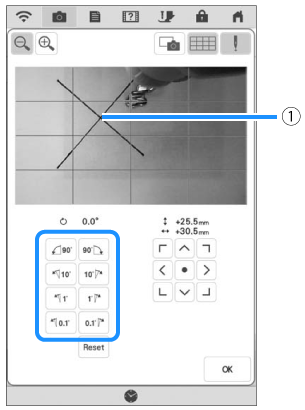
(1) Punto central del patrón
-
Toque las teclas de posicionamiento para mover el bastidor de bordado hasta que el punto central del patrón en la ventana de la vista de la cámara esté alineado con la marca de tiza dibujada en la tela.
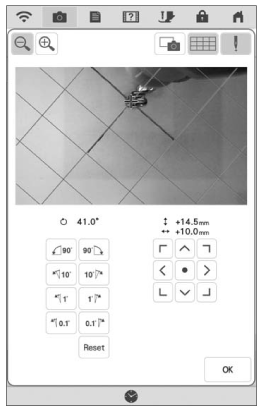
-
Presione OK para volver a la pantalla anterior.
-
Presione el botón “Start/Stop” para comenzar a bordar.
Usar el adhesivo de posición de bordado para alinear la posición de bordado
Se puede fácilmente alinear la posición de bordado con la cámara incorporada y el adhesivo de posición de bordado incluido.
Dependiendo del tipo de tela que se utilice, una parte del adhesivo de posición de bordado podría permanecer adherido cuando se despegue. Antes de usar dicho adhesivo, revise que se pueda quitar nítidamente de un trozo de retazo de tela que utilizará.
-
Presione
 para mostrar la ventana de edición y luego presione
para mostrar la ventana de edición y luego presione  .
.
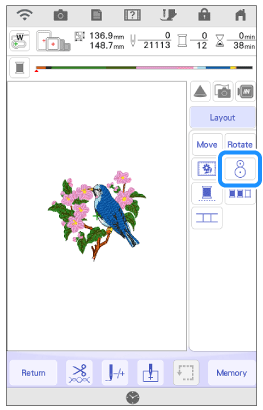
-
Aparece el siguiente mensaje. Presione OK.
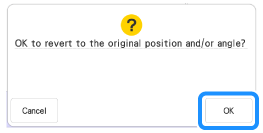
>> La posición de bordado volverá a la posición original , aún si la cambió anteriormente.
-
Seleccione la posición que desea configurar como punto de referencia.
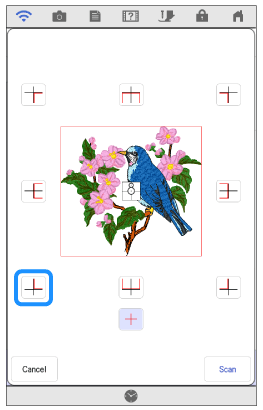
* Seleccione si desea bordar referirse al adhesivo de posición de bordado como el centro del patrón.
si desea bordar referirse al adhesivo de posición de bordado como el centro del patrón.
-
Adhiera el adhesivo de posición de bordado en la ubicación en la tela a ser bordada. Coloque el adhesivo de manera que centro del círculo grande esté en el centro o el borde del patrón de bordado.
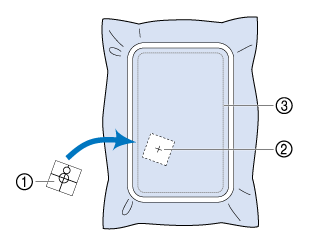
(1) Adhesivo de posición de bordado
(2) Centro o borde del patrón de bordado
(3) Campo de bordado
-
Presione
 .
.
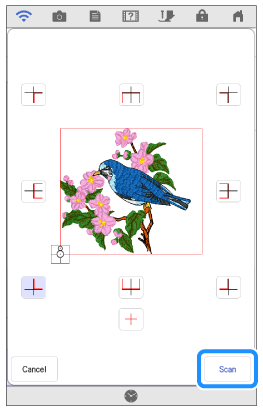 Coloque el prensatela "W" antes de presionar
Coloque el prensatela "W" antes de presionar . El prensatela de bordado "W" se baja y revisa el grosor de la tela, para ayudar a la cámara integrada a reconocer el adhesivo de posición de bordado.
. El prensatela de bordado "W" se baja y revisa el grosor de la tela, para ayudar a la cámara integrada a reconocer el adhesivo de posición de bordado.
-
Aparece el siguiente mensaje. Presione OK.
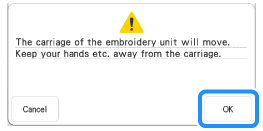
>> La cámara integrada busca automáticamente el adhesivo de posición de bordado y luego se mueve el carro de manera que el punto de referencia seleccionado del patrón de bordado es alineado con el adhesivo de posición de bordado.Si aparece el siguiente mensaje de error, presione OK, vuelva a colocar la tela en el bastidor de manera que el patrón esté dentro del campo de bordado y luego presione de nuevo
 .
.
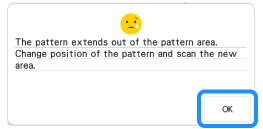
-
Aparece un mensaje de recordatorio. Quite de la tela el adhesivo de posición de bordado y presione OK.
* Para quitar el adhesivo de posición de bordado más fácilmente, presione de modo que el carro se mueva ligeramente hacia adelante y hacia abajo lejos de la aguja. Después de quitar el adhesivo de posición de bordado, presione OK.
de modo que el carro se mueva ligeramente hacia adelante y hacia abajo lejos de la aguja. Después de quitar el adhesivo de posición de bordado, presione OK.
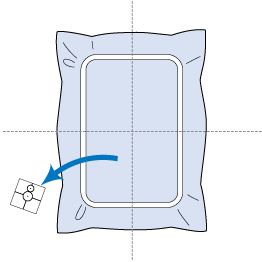
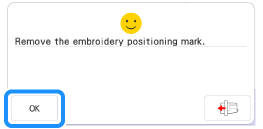
-
Presione el botón “Start/Stop” para empezar a bordar.
Después que los adhesivos de posición de bordado incluidos se gastan, pueden obtener adhesivos adicionales. >> Para detalles, consulte el manual de instrucciones (costura).
